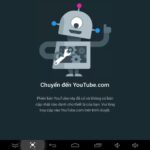Himedia là dòng sản phẩm Android Box TV được đánh giá cao trên thị trưởng bởi cấu hình kỹ thuật mạnh mẽ cũng như các tính năng chất lượng cao. Tuy nhiên, trong quá trình sử dụng, lỗi treo logo trên Android TV Box khi khởi động. Để khắc phục lỗi đó, Smartshop sẽ giới thiệu cho các bạn cách Flash lại ROM giúp cho sản phẩm Android TV Box Himedia hoạt động trơn tru hơn. Bạn có thể phục hồi lại bản Firmware của Box về trạng thái mặc định như lúc đầu. Có một lưu ý nhỏ với cách xử lý này, bạn sẽ không thể giữ lại bất kỳ dữ liệu nào vào lúc trước khi xảy ra treo Logo.
Chuẩn bị trước khi Flash ROM
- Bạn cần chuẩn bị sẵn 1 bản Firmware dạng file update.zip phù hợp với dòng Himedia mà bạn vẫn đang sử dụng.
- 1 chiếc USB có dung lượng lớn hơn 1GB đã được Format ở định dạng FAT32. Lưu ý: USB phải có dung lượng lớn hơn File Update và không được để 2 đến 3 Firmware dưới dạng ,Zip vào cùng một USB.
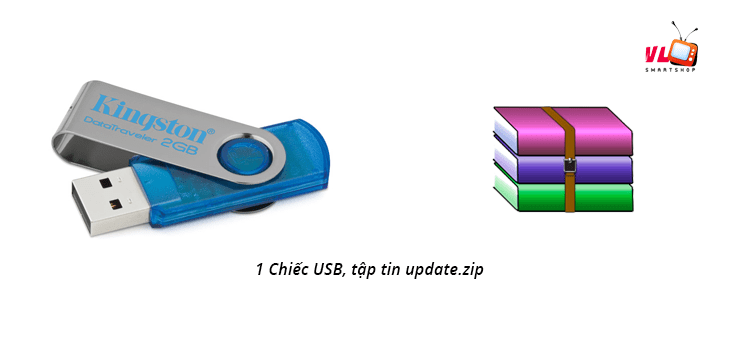
- 1 Que tăm hoặc 1 que nhọn để chọc lỗ Reset.
Hướng dẫn sửa lỗi treo Logo đơn giản nhất
Chuẩn bị xong, bạn làm theo quy trình sau đây:
Bước 1: Tải phiên bản Firmware đúng dòng sản phẩm Himedia mà bạn đang sử dụng.
Mỗi Model Himedia lại có 1 bản Firmware khác nhau. Vì vậy, việc lựa chọn đúng bản Firmware là việc rất quan trọng, tránh tình trạng Up nhầm Firmware có thể dẫn đến Brick Box.
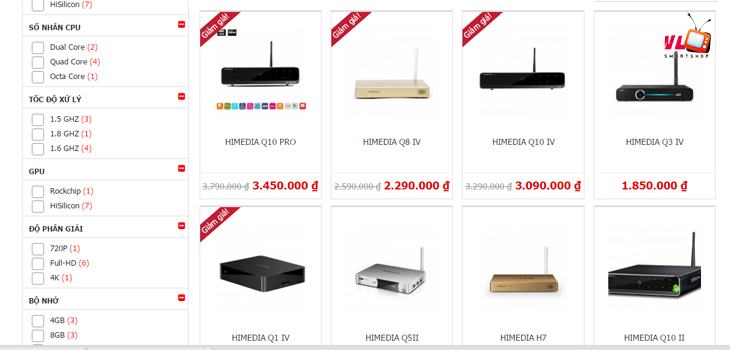
Bước 2: Thực hiện Hard Boot Flash
– Khi tải phiên bản Android TV Box Himedia về thường File ở dạng là tên file.Zip các bạn phải sửa lại thành Update.zip và sao chép vào USB.
– Các bước thực hiện:

Dùng que tăm đã được chuẩn bị sẵn chọc vào lỗ Reset của thiết bị, đồng thời bạn cắm nguồn cho Box. Giữ nguyên 2 nút đến khi trên màn hình TV hiển thị quá trình Update thì bạn bỏ tay ra.

Trên thiết bị Himedia mà bạn đang sử dụng, tìm nút Reset ở mặt bên của Box. Sau khi đã tìm được nút Reset, các bạn nhấn giữ tầm 3s nút Reset và cắm nguồn cho Box.
Lưu ý: Một số dòng Himedia có ghi tên nút Reset là Upgrade, Restore. Với tên nào thì bạn cũng thực hiện các bước tương tụ với nút Reset nhé.
Khi Logo khởi động Himedia đã hiển thị lên màn hình lớn của TV, các bạn nhả nút Reset, sau đó thiết bị sẽ vào chế độ Flash Firmware, mất 1 vài giây hoặc 1 vài phút đợi cho quá trình Flash hoàn thành thì Box sẽ tự khởi động lại và tự Boot vào hệ điều hành. Tình trạng treo logo sẽ không còn nữa.
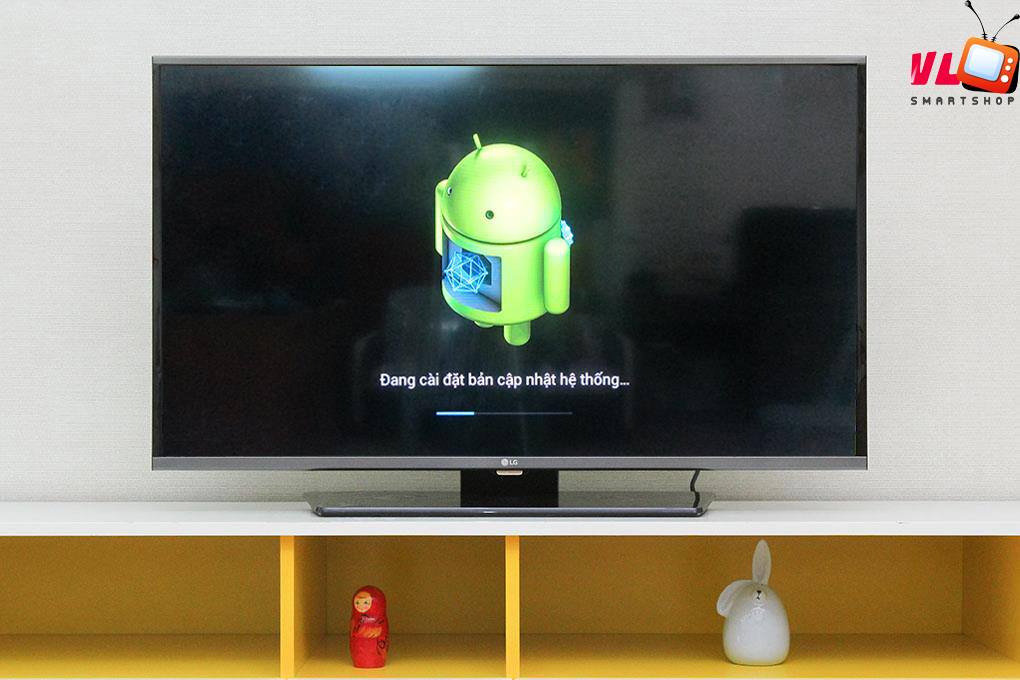
Bước 3: Đợi Box khởi động lại sau khi đã Update xong.
Một số lưu ý quan trọng khi thực hiện
- Bạn tuyệt đối không được rút điện hoặc xảy ra mất điện trong thời gian Up ROM.
- Bắt buộc phải tải đúng bản ROM phù hợp với Box Himedia bạn đang dùng.
- Đối với một số thiết bị Himedia quá cũ không thể Up lên phiên bản mới nhất được nên bạn cần chú ý thời gian Up bản ROM hỗ trợ.
Rất dễ dàng để bạn có thể tự sửa lỗi treo Logo trên thiết bị Android TV Box Himedia. Bên cạnh lỗi này, bạn còn có thể thấy Một số lỗi hay gặp khi sử dụng Android TV Box khác. Trong trường hợp không thể tự sửa chữa, bạn hãy gọi điện thoại đến đường dây nóng hoặc gửi tin nhắn vào Website, Fanpage của Smartshop để nhận được hỗ trợ ngay lập tức.